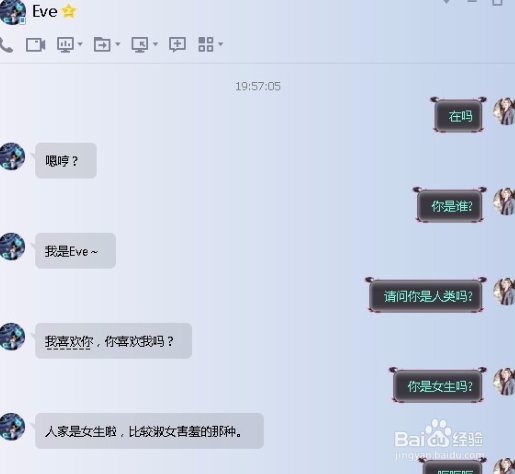1、打开浏览器登录图灵机器人官网。
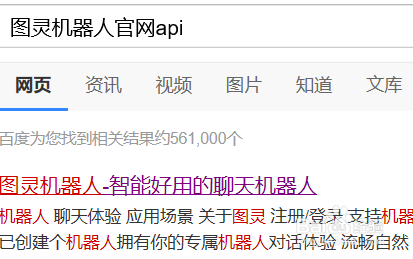
2、点击注册。
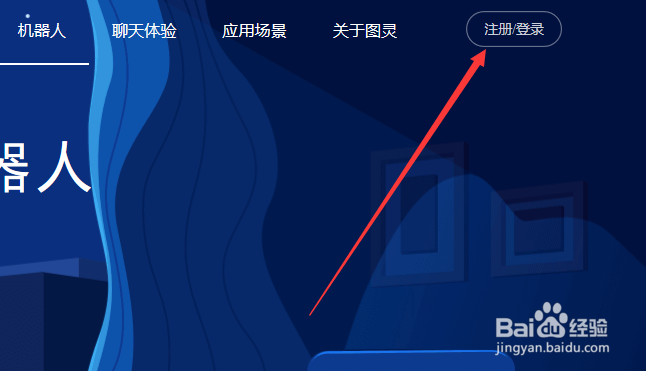
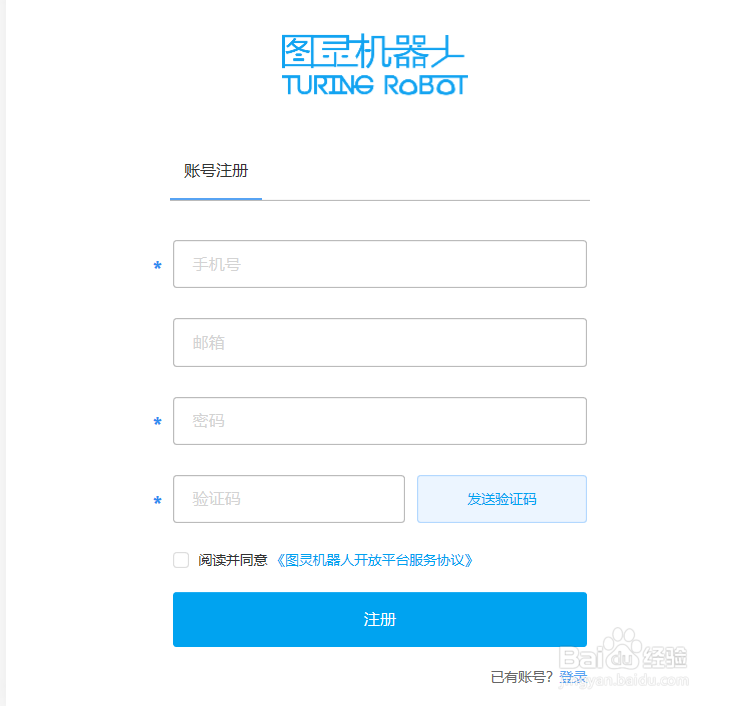
3、点击创建机器人。
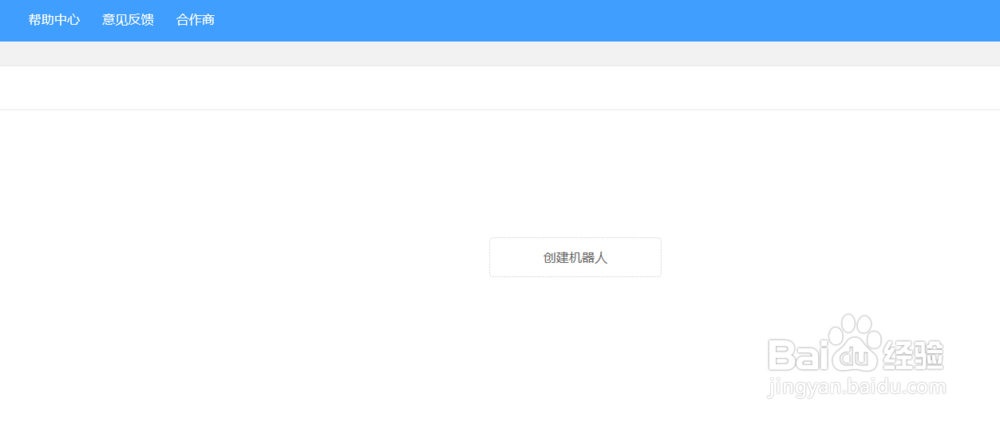
4、按需要选择应用场景。
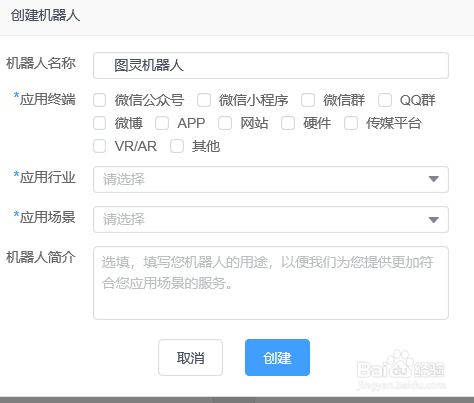
5、对机器人进行简单的设置。
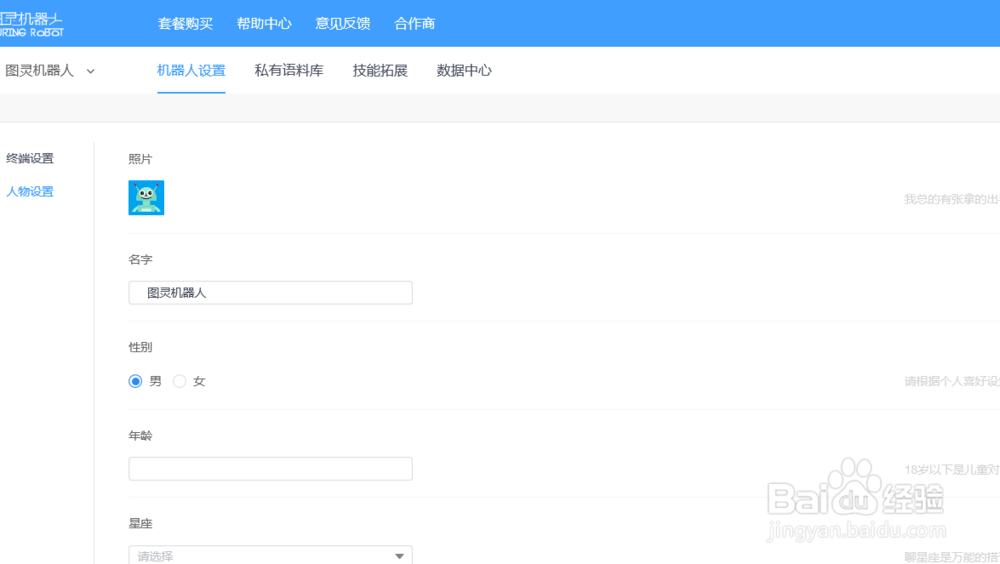
6、点击右上角个人中心,复制apikey。
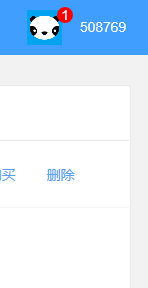
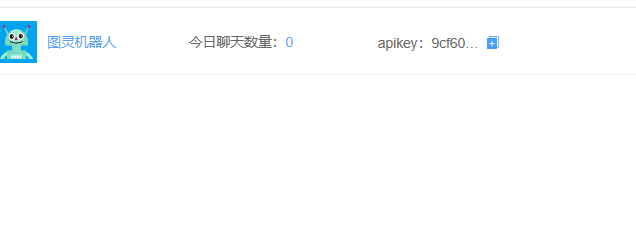
7、打开酷Q。右击酷Q的悬浮窗,点击应用→应用管理,点击"互动式教程",点击停用。然后分别点击其余三个,启用。
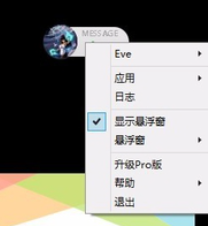
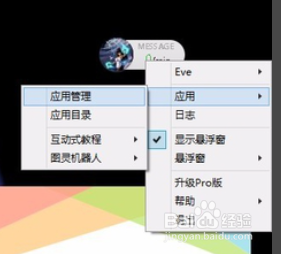

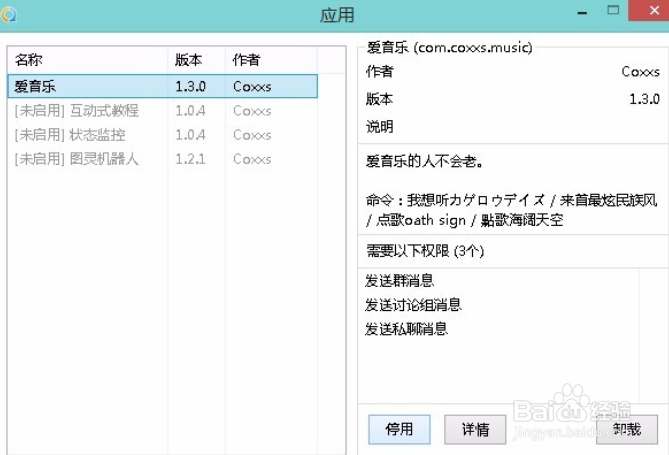
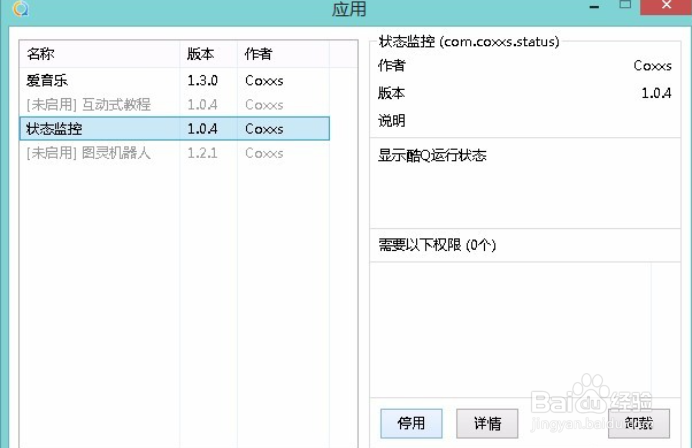
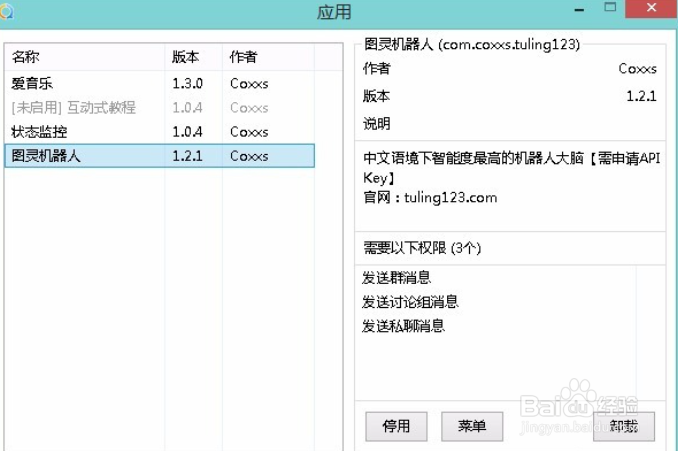
8、点击图灵机器人,点击菜单,点击设置,打开图灵机器人设置页面.这里需要APIkey,就是刚才复制的APIkey,粘贴到这个输入框中,就可以解锁设置菜单。这里提醒一下,单QQ每日可对话次数,顾名思义,就是单个QQ每天最大可对话多少次,所以建议改大点.然后点"保存"。
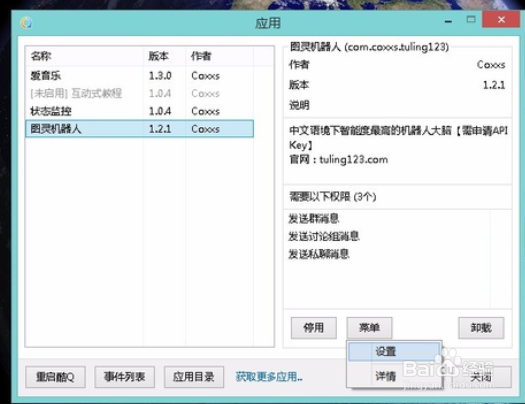
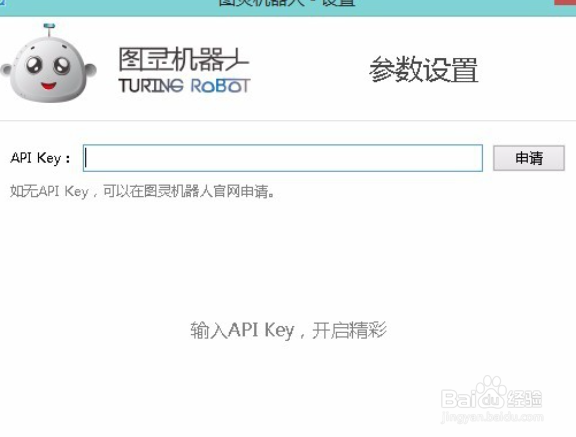
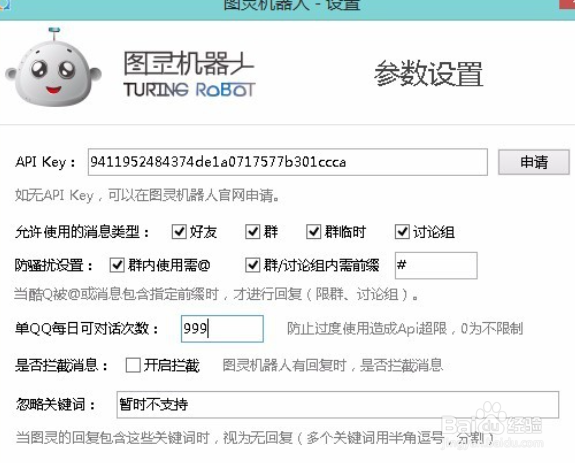
9、这时候就可以和机器人聊天了。